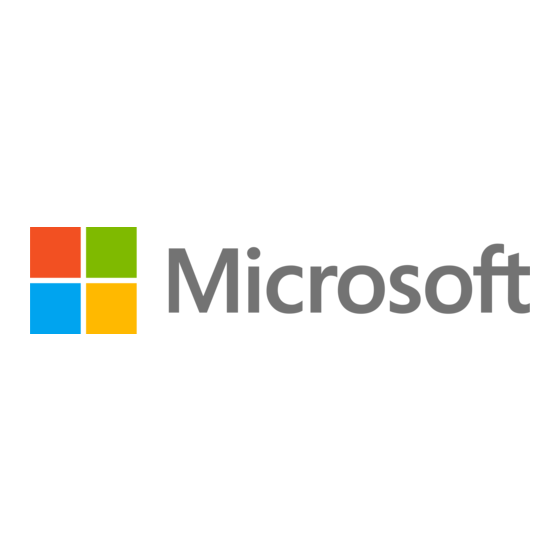
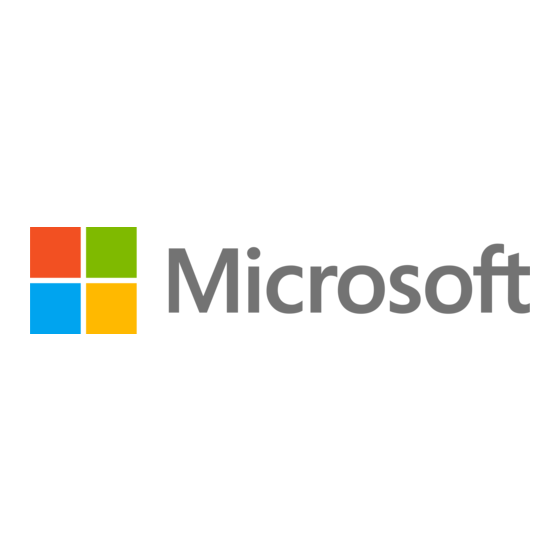
Microsoft Surface Hub Guia De Instalacion
Ocultar thumbs
Ver también para Surface Hub:
- Manuales del usuario (88 páginas) ,
- Manual del usuario (31 páginas) ,
- Manual de instrucciones (28 páginas)
Tabla de contenido
Publicidad
Idiomas disponibles
Idiomas disponibles
Enlaces rápidos
Publicidad
Tabla de contenido

Resumen de contenidos para Microsoft Surface Hub
- Página 1 Setup Guide Guida alla configurazione Manual de Configuração Guía de instalación...
-
Página 3: Before You Begin
• Audio: Audio input - 3.5 mm stereo connector (use only with VGA) • A Microsoft Surface Hub service account has been enabled in Active Directory for: • I/O: USB - USB 2.0 port Type B female connector (for guest PC touch back) •... - Página 4 To set up the pens: Before you start, make sure: To set up the keyboard: • Put the pens into the pen docking ports on either side of Microsoft Surface Hub-they’ll charge automatically. • Plug the wireless keyboard receiver into its USB port.
- Página 5 When you’re ready to run setup: Grab the Start Guide from your Welcome Kit and test your setup: • Press the power button on right side of Microsoft Surface Hub and follow the • Make a call using Skype for Business on-screen instructions.
-
Página 6: Prima Di Iniziare
• Video: VGA - Connettore VGA D femmina standard da 15 pin • In Active Directory è stato abilitato un account del servizio Microsoft Surface Hub per: • Audio: Ingresso audio - Connettore stereo da 3,5 mm (usare solo con VGA) •... - Página 7 • Inserisci il ricevitore della tastiera wireless nella porta USB. • Rimuovi la linguetta a strappo dalla batteria della tastiera. Nota Quando si accende Microsoft Surface Hub nel corso della procedura di configurazione, la tastiera si collega automaticamente al dispositivo.
-
Página 8: Ulteriori Informazioni
Quando sei pronto a eseguire la configurazione: Utilizza la Guida all’avvio del kit di benvenuto per testare l’installazione: • Premi il pulsante di alimentazione sul lato destro di Microsoft Surface Hub e • Effettua una chiamata con Skype for Business. -
Página 9: Antes De Começar
Manual de Configuração do Microsoft Surface Hub Português Este manual parte do princípio de que já desempacotou e montou o Microsoft Surface Hub. • Os cabos opcionais estão ligados às portas de entrada do PC convidado, para Para mais informações, consulte o guia de desempacotamento fornecido com o Microsoft estabelecer ligações com fios entre o Microsoft Surface Hub e outros dispositivos. - Página 10 • Ligue o recetor de teclado sem fios à respetiva porta USB. • Remova a patilha do conjunto de pilhas do teclado. Nota Quando ligar o Microsoft Surface Hub posteriormente no processo de configuração, o teclado estabelecerá automaticamente ligação com este.
-
Página 11: Certificar-Se De Que Tudo Está Funcional
Quando estiver preparado para executar a configuração: Retire o Guia de Introdução do Kit de Boas-vindas e teste a configuração: • Prima o botão para ligar/desligar localizado no lado direito do Microsoft • Fazer uma chamada utilizando o Skype para Empresas Surface Hub e siga as instruções apresentadas no ecrã. -
Página 12: Antes De Comenzar
Guía de instalación de MS Surface Hub Español Para este manual, se presupone que ya ha desembalado y montado Microsoft Surface Hub. • Los cables opcionales se conectan a los puertos de entrada del equipo PC de invitado Para obtener más información, consulte el manual de desembalaje incluido con Microsoft para establecer las conexiones cableadas entre Microsoft Surface Hub y otros Surface Hub. -
Página 13: Configurar El Teclado Y Los Lápices
Microsoft Surface Hub; se cargarán automáticamente. • Conecte el receptor de teclado inalámbrico a su puerto USB. • Extraiga la pestaña de la batería del teclado. Note Cuando encienda Microsoft Surface Hub más adelante durante la instalación, el teclado se conectará automáticamente. -
Página 14: Encender El Dispositivo Para Iniciar La Instalación
Consulte la Guía de inicio del kit de bienvenida y realice una prueba de la instalación: • Presione el botón de encendido del lado derecho de Microsoft Surface Hub y siga las instrucciones que aparecen en pantalla. • Haga una llamada mediante Skype para empresas •... - Página 15 X19-95475-02...
- Página 16 ©2015 Microsoft X19-95475-02...
